- Lielākā daļa nodalījumu kļūdu rodas, instalējot Windows 11 vai mēģinot iestatīt nodalījumu cietajā diskā.
- Ir vairāki veidi, kā novērst šīs kļūdas, veicot rakstā norādītās darbības.
- Kļūda neļauj instalēt sistēmu Windows vai izveidot jaunu nodalījumu cietajā diskā.
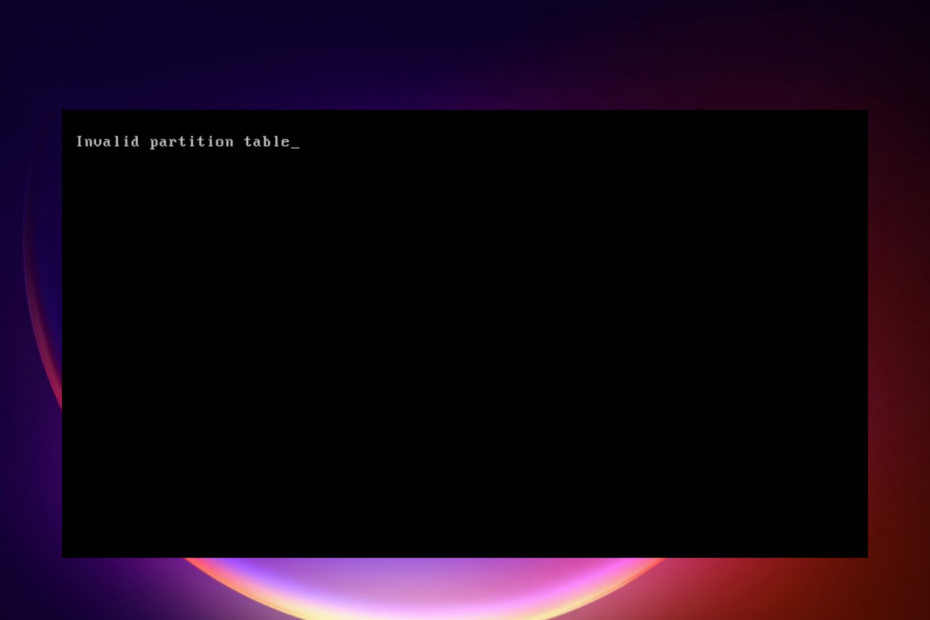
XINSTALĒT, NOklikšķinot uz LEJUPIELĀDES FAILA
Šī programmatūra novērsīs izplatītas datora kļūdas, pasargās jūs no failu zudumiem, ļaunprātīgas programmatūras, aparatūras kļūmēm un optimizēs datoru maksimālai veiktspējai. Novērsiet datora problēmas un noņemiet vīrusus tūlīt, veicot 3 vienkāršas darbības:
- Lejupielādējiet Restoro datora labošanas rīku kas nāk ar patentētām tehnoloģijām (pieejams patents šeit).
- Klikšķis Sākt skenēšanu lai atrastu Windows problēmas, kas varētu izraisīt datora problēmas.
- Klikšķis Remontēt visu lai novērstu problēmas, kas ietekmē datora drošību un veiktspēju
- Restoro ir lejupielādējis 0 lasītāji šomēnes.
Windows 11 instalēšana var radīt stresu, ja sāknēšanas laikā rodas daudz nodalījumu kļūdu. Kļūda parādās uzreiz, kad mēģināt palaist, un var būt grūti, ja jums nav ne jausmas, ko darīt tālāk.
Uzstādīšanai jābūt vienkāršam procesam. Tomēr šī problēma, visticamāk, parādīsies, mēģinot atjaunināt vai jaunināt datoru uz jaunāku Windows versiju. Galvenais šīs problēmas iemesls ir pietiekamas vietas trūkums cietā diska EFI sistēmas rezervētajā nodalījumā.
EFI sistēmas nodalījums (ESP) ir cietā diska vai SSD nodalījums, ko Windows izmanto, lai nodrošinātu atbilstību vienotajam paplašināmam programmaparatūras interfeisam (UEFI) (UEFI). Kad dators ir ieslēgts, UEFI programmaparatūra ielādē operētājsistēmu un citas ESP instalētās programmas.
Šajā rokasgrāmatā ir aplūkoti vairāki risinājumi, ko varat izmantot, lai novērstu kļūdu.
Kādi ir nodalījumu kļūdu cēloņi sistēmā Windows 11?
Lielākā daļa nodalījumu kļūdu rodas Windows 11 instalēšanas laikā. Kļūda rodas šādu iemeslu dēļ:
- Bojāta nodalījuma tabula, kas atrodas galvenajā sāknēšanas ierakstā, kas apstrādā lielāko daļu loģikas un pārnēsā failu sistēmas.
- Bojāts MBR, kas sabojā failu sistēmu.
- Nepareiza sistēmas sāknēšanas secība, kas noved pie neveiksmīgas sāknēšanas.
- Divi vai vairāki nodalījumi ir atzīmēti kā aktīvi cietajā diskā. Tam vajadzētu būt tikai vienam aktīvam nodalījumam, lai disku varētu ielādēt.
- Papildu ārējie cietie diski datorā.
- Novecojusi BIOS versija.
Kā es varu labot Windows 11 nodalījuma kļūdas?
1. Veiciet iepriekšējas pārbaudes
- Atvienojiet ārējās ierīces — ārējo ierīču izmantošana traucē sadalīšanu. Noņemiet visus ārējos diskus un palieciet kopā ar Windows fie USB un galveno cieto disku. Ārējās ierīces var būt SD kartes, USB, SSD, WIFI un Bluetooth adapteri.
- Izmantojiet 2.0 USB — Windows instalēšana no USB 3.0 var būt problemātiska, radot nodalījuma problēmas. Mēģiniet izmantot USB 2.0 zibatmiņas disku, lai izveidotu instalācijas datu nesēju, kas atrisina visas jūsu problēmas.
2. Izlabojiet sāknējamo ierīci, izmantojot trešās puses programmatūru
- Lejupielādējiet sāknēšanas programmatūru mūsu instancei Rufuss.
-
Lejupielādēt Windows 11 ISO no Microsoft vietne.
-
Dubultklikšķi lejupielādētais izpildāmais fails, lai palaistu Rufus ierīcē, Izvēlieties USB, no kura vēlaties izveidot instalācijas datu nesēju.
-
Izvēlieties ISO fails.
- Klikšķis Sākt un ļaujiet tai darboties, kad tas saka GATAVS un izpildiet ekrānā redzamos norādījumus.
Ja instalācijas datu nesēju veidojat, izmantojot multivides izveides rīku, tas rada sadalīšanas problēmas.
3. Konvertējiet nodalījumu no MBR uz GPT
- Dodieties uz Meklēšanas lodziņš, tips Komandu uzvedne un noklikšķiniet Palaist kā administrators.
- Tips start diskpart un sitIevadiet.
- Izvēlieties cieto disku ar nodalījuma problēmām, ierakstiet saraksta disks, un nospiediet Ievadiet.
- Tips tīrs un Ievadiet lai izdzēstu visus failus no cietā diska.
- Tips konvertēt gpt lai pabeigtu šo procedūru.
Ja nevēlaties zaudēt datus, varat izmantot MBR2GPT un gptgen, ko Microsoft izstrādāja problēmas risināšanai.
GPT atbalsta cieto disku ar vairāk nekā 2 TB krātuvi, un tas ir ātrs, labi darbojas UEFI režīmā un var atbalstīt līdz pat četriem nodalījumiem.
MBR ir ierobežojumi. Tas darbojas ar ierīcēm, kuru atmiņa ir mazāka par 2 TB, sāknēšanas laikā ir lēna, un tas ir bieži izmantotais sāknēšanas režīms.
Ļoti ieteicams izmantot trešās puses rīku. Piemēram, Tenorshare Partition Manager rīks var droši pārveidot nodalījumus no MBR uz GPT un otrādi. Tā atbalsta konvertēšanu visām failu sistēmām, tostarp FAT, NTFS un HFS.
Tas ir arī labs risinājums tipiskām darbībām, tostarp diska izveidei, dzēšanai, klonēšanai, sadalīšanai, formatēšanai, izmēru maiņai utt. Tam ir arī sarežģītākas iespējas, kas lietotājiem ļauj pilnībā kontrolēt diska iestatījumus.
⇒Iegūstiet Tenorshare nodalījumu pārvaldnieku
4. Padariet nodalījumu aktīvu
- Dodieties uz Meklēšanas lodziņš, tips Komandu uzvedne un noklikšķiniet Palaist kā administrators.
- Tips start diskpart un sit Ievadiet.
- Tips saraksta disks un sit Ievadiet lai parādītu visus datorā esošos diskus.
- Lai atlasītu disku, ierakstiet atlasiet disku 0 (skaits ir atkarīgs no atlasīto disku skaita).
- Tips saraksta nodalījums un sit Ievadiet.
- Atlasiet nodalījumu, kuru vēlaties labot, ierakstiet atlasiet 2. nodalījumu (Ievadiet numuru atbilstoši cietajam diskam) un nospiediet Ievadiet.
- Tips aktīvs un Ievadiet.
- Tips Izeja un nospiediet Ievadiet lai aizvērtu komandu uzvedni.
Eksperta padoms: Dažas datora problēmas ir grūti atrisināt, it īpaši, ja runa ir par bojātām krātuvēm vai trūkstošiem Windows failiem. Ja rodas problēmas ar kļūdu labošanu, jūsu sistēma var būt daļēji bojāta. Mēs iesakām instalēt Restoro — rīku, kas skenēs jūsu ierīci un noteiks kļūmes cēloni.
Noklikšķiniet šeit lai lejupielādētu un sāktu remontu.
Primārajam nodalījumam jābūt aktīvam, jo tajā tiks mitināta operētājsistēma, kas kontrolē datora resursus — gan aparatūru, gan programmatūru.
Tikai viens nodalījums var būt aktīvs, un tam jābūt galvenajam.
- Kā labot DISM kļūdu 87 operētājsistēmā Windows 11
- Wmic nav atpazīts operētājsistēmā Windows 11? Lūk, kas jums jādara
- Labākie bezmaksas Windows 11 attālās darbvirsmas protokoli
- Kā atspējot Windows 11 izvēlni Rādīt vairāk opciju
5. Iestatiet cieto disku kā pirmo sāknēšanas ierīci
-
Restartēt jūsu dators.
- NospiedietEsc vai kādas īpašas atslēgas, piemēram F10, F2, F1, F9, F12 atbilstoši datora tipam, lai pārietu uz BIOS režīmu.
- Mainiet sāknēšanas ierīci un kā pirmo opciju atlasiet cieto disku. Tas nodrošina, ka cietais disks ir pirmā sāknēšanas ierīce.
Windows instalēšanas laikā lielākā daļa lietotāju iestata USB disku kā pirmo sāknēšanas ierīci. Dažreiz disks tiek uzskatīts par cieto disku, liekot tam izraisīt nodalījuma kļūdu.
6. Izmantojiet diskpart
- Ja Windows 11 instalēšanas laikā tiek parādīta nodalījuma kļūda, aizveriet kļūdas pogu un noklikšķiniet uz Uzlaboti rīkiun atlasiet Komandu uzvedne.
- Tips start diskpart un sit Ievadiet lai parādītu datorā esošo disku skaitu.
- Tips saraksta disks un nospiediet Ievadiet lai parādītu datora cieto disku skaitu.
- Atrodiet tā diska numuru, kuru vēlaties sadalīt, un ierakstiet atlasiet disku 0 (diska numurs) un nospiediet Ievadiet.
- Pēc tam mēs ierakstām vairākas komandas, lai pabeigtu procesu. Katrai no tām ierakstiet komandas, nospiežot Enter.
-
tīrs-neatgriezeniski dzēš visus datus cietajā diskā.
-
izveidot primāro nodalījumu-tas padara nodalījumu par galveno (primāro).
-
aktīvs-padara primāro nodalījumu aktīvu.
-
formāts fs=ntfs quick-tas pārveido cietā diska nodalījumu no NTFS uz FAT32.
-
piešķirt-tas piešķir burtu izvēlētajam diskam.
- Tips Izeja lai aizvērtu uzvedni.
Šis process izdzēš visus failus cietajā diskā. Veicot šīs darbības, jums ir jādublē dati, jo tie var pazust.
7. Atspējojiet citus cietos diskus BIOS
-
Restartēt datoru.
- NospiedietF10 lai ievadītu BIOS iestatījumus, varat to izdarīt, izmantojot Esc, F2, F9, F12 saskaņā ar dažādiem ražotājiem.
- Meklējiet visus datoram pievienotos cietos diskus vai SSD.
- Atspējojiet tās un atstājiet to, kurā labojat kļūdas.
- Saglabājiet un restartējiet mašīnu.
8. Jauniniet BIOS versiju
Ja jums ir novecojusi BIOS, tas var izraisīt nodalījuma kļūdas. Lai to novērstu, jums ir jāatjaunina versija, lai novērstu kļūdas.
Lejupielādējiet jaunākās BIOS versijas iestatījumus no ražotāja vietnes un instalējiet to savā datorā. Pārbaudiet šo, lai uzziniet, kā jaunināt BIOS versiju.
Kas notiek, ja izdzēšu sāknēšanas nodalījumu?
Neatkarīgi no tā, vai tas ir EFI sistēmas nodalījums vai sistēmai rezervēts nodalījums, abi var jums palīdzēt palaist instalēto operētājsistēmu. Abi ietver sāknēšanas failus, kurus programmaparatūra izmantos Windows startēšanas laikā.
Jūsu datoru nevarēs sāknēt, ja nejauši izdzēsāt sāknēšanas nodalījumu operētājsistēmā Windows 11 vai ja trūkst sāknēšanas failu vai tie ir bojāti. Rezumējot, jums nevajadzētu dzēst datora sāknēšanas nodalījumu.
Nav jāuztraucas, kad redzat kļūdu; vairums no tiem rodas cietā diska un sāknēšanas procesa problēmu dēļ.
Lai izvairītos no šādām kļūdām nākotnē, varat veikt vairākas darbības. Šo kļūdu labošana aizņem mazāk nekā 4 stundas.
Ja šis raksts jums šķiet veiksmīgs, lūdzu, kopīgojiet to ar draugiem, lai palīdzētu viņiem novērst šīs kļūdas.
Mēs vēlētos dzirdēt jūsu viedokli par šo rakstu. Tālāk komentāru sadaļā atstājiet jautājumu, ieteikumu vai sakiet, kurš labojums jums bija piemērots.
 Vai joprojām ir problēmas?Labojiet tos, izmantojot šo rīku:
Vai joprojām ir problēmas?Labojiet tos, izmantojot šo rīku:
- Lejupielādējiet šo datora labošanas rīku vietnē TrustPilot.com novērtēts kā lieliski (lejupielāde sākas šajā lapā).
- Klikšķis Sākt skenēšanu lai atrastu Windows problēmas, kas varētu izraisīt datora problēmas.
- Klikšķis Remontēt visu lai novērstu problēmas ar patentētajām tehnoloģijām (Ekskluzīva atlaide mūsu lasītājiem).
Restoro ir lejupielādējis 0 lasītāji šomēnes.


